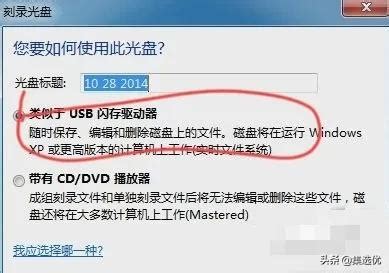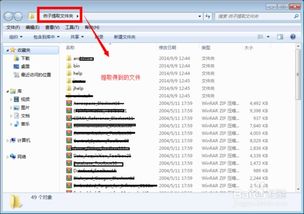轻松掌握:刻录光盘的全面指南与实用步骤
刻录光盘的方法和步骤

刻录光盘,是一项非常实用的技能,可以帮助我们保存数据、备份文件、制作个性化的音乐或视频光盘等。本文将详细介绍刻录光盘的方法和步骤,确保即使是初学者也能轻松掌握。
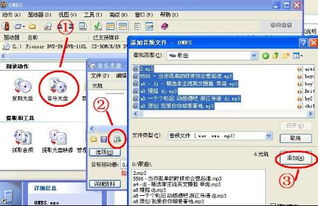
一、准备工作
1. 硬件准备
首先,你需要准备以下硬件设备:

一台带有刻录功能的电脑(通常配备DVD或蓝光刻录机)
空白光盘(DVD或蓝光光盘,根据需求选择容量)
刻录软件(如Windows自带的Windows Media Player、Nero Burning ROM、ImgBurn等)
2. 软件准备
选择一款合适的刻录软件非常重要。这里以ImgBurn为例,它是一款免费且功能强大的光盘刻录工具,支持多种光盘格式,且操作简单易用。
二、下载与安装刻录软件
1. 下载ImgBurn
打开浏览器,进入ImgBurn的官方网站。
在官网页面找到“Downloads”或“下载”按钮,点击进入下载页面。
下载适用于你操作系统的版本(通常是Windows)。
2. 安装ImgBurn
双击下载的安装文件,启动安装向导。
按照向导提示,选择安装路径、附加组件等选项。
完成安装后,重启电脑以确保所有设置生效。
三、刻录数据光盘
1. 启动ImgBurn
双击桌面上的ImgBurn图标,启动软件。
2. 选择“写入光盘映像文件”
在ImgBurn主界面,选择左侧的“写入光盘映像文件(Write)”选项。
3. 选择要刻录的ISO文件
在弹出的文件选择窗口中,浏览并选择你要刻录的ISO文件。
确保ISO文件路径正确,然后点击“打开”。
4. 选择目标驱动器
在ImgBurn界面下方,确保选择了正确的刻录机(目标驱动器)。
5. 设置写入速度和其他选项
在界面右侧,可以设置写入速度(推荐选择默认设置,以保证最佳兼容性)。
还可以根据需要勾选“验证光盘数据”等选项,以确保刻录的准确性。
6. 开始刻录
点击界面右下角的“写入”按钮,开始刻录过程。
等待刻录完成,期间不要进行其他操作,以免影响刻录质量。
7. 验证和完成
刻录完成后,ImgBurn会自动进行验证(如果勾选了验证选项)。
验证通过后,会弹出“写入成功”的提示框。
此时,你可以取出光盘,并关闭ImgBurn软件。
四、刻录音乐光盘
1. 准备音乐文件
将你要刻录的音乐文件(如MP3、WAV等)整理到一个文件夹中。
2. 选择刻录模式
启动ImgBurn后,选择左侧的“创建音频光盘(Create Audio CD)”选项。
3. 添加音乐文件
在弹出的窗口中,点击“添加文件”按钮,选择并添加你要刻录的音乐文件。
你可以调整文件的播放顺序,通过拖动文件或点击界面上的上下箭头。
4. 设置写入速度和其他选项
同样,在界面右侧可以设置写入速度和其他相关选项。
5. 开始刻录
点击“写入”按钮,开始刻录音乐光盘。
等待刻录完成,期间不要干扰电脑。
6. 完成和取出光盘
刻录完成后,ImgBurn会提示你光盘已成功写入。
取出光盘,检查其完整性,并确保所有音乐文件都已正确刻录。
五、刻录视频光盘
1. 准备视频文件
将你要刻录的视频文件(如AVI、MP4、MKV等)整理到一个文件夹中。
注意:由于不同光盘格式的支持不同,你需要确保视频文件的格式与光盘格式兼容。例如,DVD通常支持MPEG-2格式的视频。
2. 转换视频格式(如果需要)
如果你的视频文件格式与光盘格式不兼容,你需要使用视频转换软件(如格式工厂、HandBrake等)将视频文件转换为兼容格式。
3. 选择刻录软件(如Nero Video)
对于视频光盘的刻录,推荐使用功能更加丰富的软件,如Nero Video。
下载并安装Nero Video(或其他类似的视频刻录软件)。
4. 启动Nero Video并创建新项目
双击桌面上的Nero Video图标,启动软件。
选择“创建视频光盘”或类似选项,创建一个新项目。
5. 添加视频文件
在Nero Video界面中,点击“添加文件”或类似按钮,选择并添加你要刻录的视频文件。
你可以调整视频的播放顺序、添加章节、设置菜单等。
6. 设置光盘格式和写入速度
在Nero Video的设置选项中,选择光盘格式(如DVD、蓝光等)和写入速度。
7. 开始刻录
点击“刻录”或类似按钮,开始刻录视频光盘。
等待刻录完成,期间不要进行其他操作。
8. 完成和取出光盘
刻录完成后,Nero Video会提示你光盘已成功写入。
取出光盘,检查其完整性,并确保所有视频文件都已正确刻录。
六、注意事项
1. 选择高质量的光盘:为了保证数据的完整性和读取速度,建议选择质量好的品牌光盘。
2. 保持系统稳定:在刻录过程中,确保电脑系统稳定,不要运行其他大型程序或进行其他操作。
3. 备份重要数据:在刻录之前,最好先备份重要数据,以防万一出现数据丢失的情况。
4. 正确存储光盘:刻录完成后,应将光盘存放在干燥、阴凉的地方,避免阳光直射和高温环境。
通过以上步骤和注意事项,你应该能够成功刻录出各种类型的光盘。无论是数据光盘、音乐光盘还是视频光盘,只要掌握了正确的方法和技巧,都能轻松完成。
- 上一篇: 笔记本F11键如何操作?
- 下一篇: 如何使用手机知网软件下载电子书
-
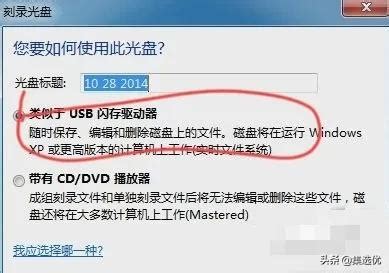 轻松学会:如何刻录光盘的详细步骤资讯攻略12-06
轻松学会:如何刻录光盘的详细步骤资讯攻略12-06 -
 轻松学会:用软碟通将ISO文件刻录到U盘的步骤资讯攻略01-07
轻松学会:用软碟通将ISO文件刻录到U盘的步骤资讯攻略01-07 -
 联想G485电脑使用光盘安装系统步骤指南资讯攻略11-13
联想G485电脑使用光盘安装系统步骤指南资讯攻略11-13 -
 打造U盘启动神器:UltraISO(软碟通)全步骤实操指南资讯攻略12-06
打造U盘启动神器:UltraISO(软碟通)全步骤实操指南资讯攻略12-06 -
 揭秘ISO文件:轻松掌握打开与了解之道资讯攻略11-06
揭秘ISO文件:轻松掌握打开与了解之道资讯攻略11-06 -
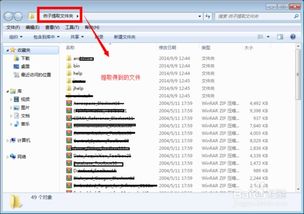 ISO与BIN镜像文件的安装步骤详解资讯攻略01-18
ISO与BIN镜像文件的安装步骤详解资讯攻略01-18